取引に取引関係先を追加する
取引に取引関係先を追加する際は、追加する会社と組織・事業種別を指定します。
画面イメージ
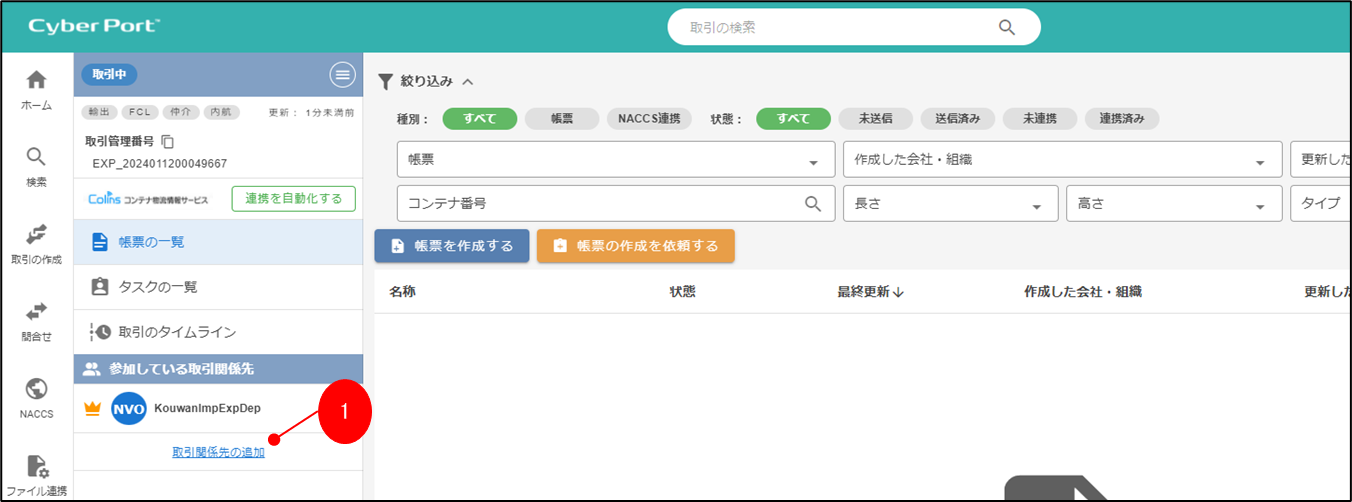
項目・操作の説明
- 左メニューの「取引関係先の追加」を押下し「取引関係先の追加画面」を表示します。
検索方法を選択する
画面イメージ
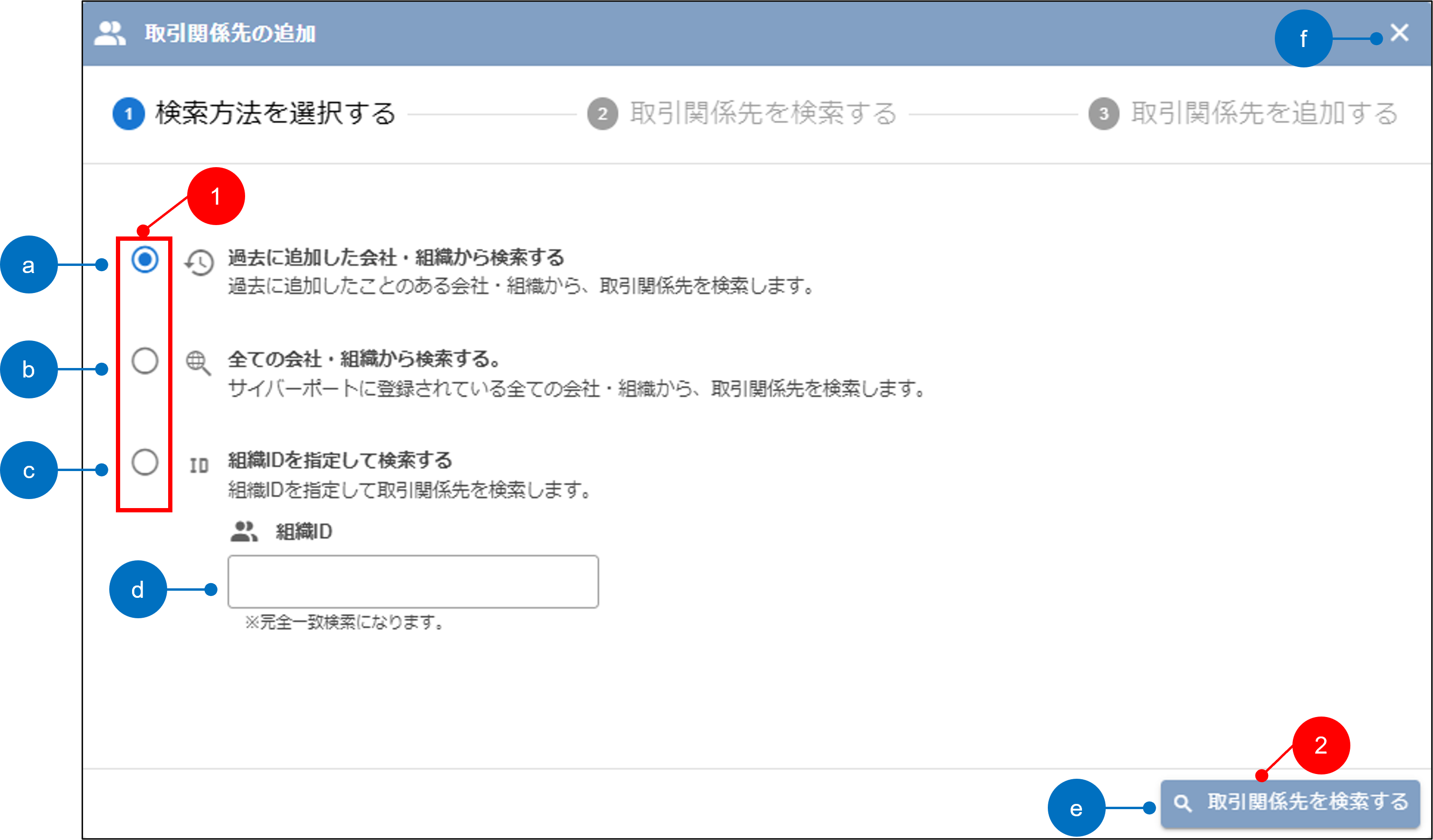
項目・操作の説明
| No. | 項目 | 説明 |
|---|---|---|
| a | 過去に追加した会社・組織から検索する | 過去に追加したことのある会社・組織から、取引関係先を検索します。 ※ ユーザーの所属組織が過去に取引関係先として追加したことのある会社・組織の中から取引関係先を検索します。 |
| b | 全ての会社・組織から検索する | サイバーポートに登録されている全ての会社・組織から、取引関係先を検索します。 |
| c | 組織IDを指定して検索する | 組織IDを指定して取引関係先を検索します。 |
| d | 組織ID | 検索したい取引関係先の組織IDを入力します。 ※ 完全一致で検索します。 |
| e | 取引関係先を検索するボタン | a を選択している場合、「②
取引関係先を検索する画面」に遷移します。 b を選択している場合、「② 取引関係先を検索する画面」に遷移します。 c を選択している場合、組織IDで検索処理を行い「③ 取引関係先を追加する画面」に遷移します。 |
| f | ✕ アイコン | 画面を閉じます。 |
検索方法を選択します。 「組織IDを指定して検索する」を選択している場合は、「組織ID」を入力します。 ※ 組織自体が「名称での検索を許可しない」として登録されている場合でも、組織IDを指定することで検索できます。
「取引関係先を検索する」ボタンを押下して次の画面に遷移します。
取引関係先を検索する
画面イメージ
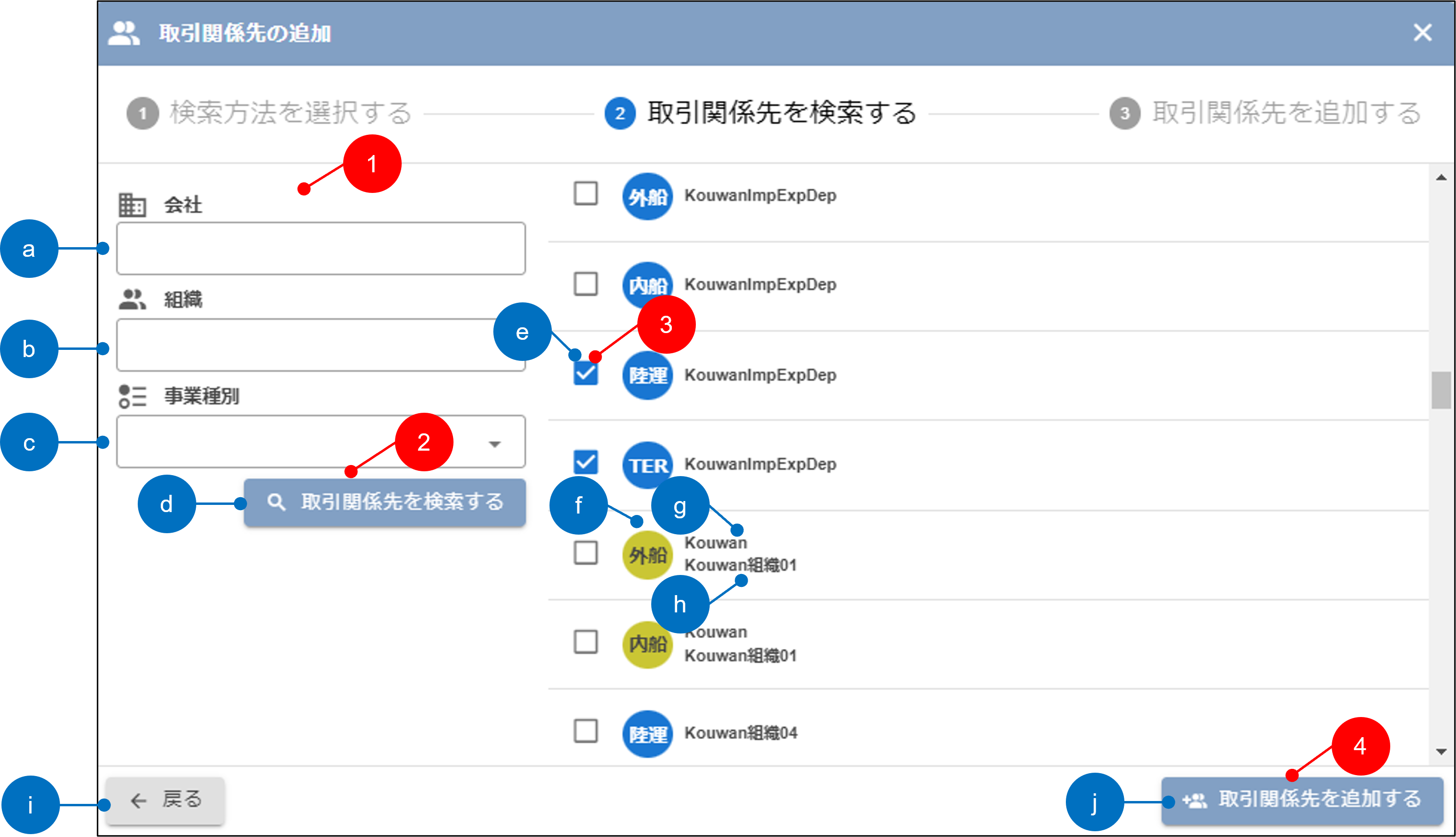
項目・操作の説明
| No. | 項目 | 検索方法 | 備考 |
|---|---|---|---|
| a | 会社 | 部分一致 | 検索したい組織の会社名を入力します。 |
| b | 組織 | 部分一致 | 検索したい組織の名称を入力します。 |
| c | 事業種別 | 検索したい組織の事業種別を選択します。 | |
| d | 取引関係先を検索するボタン | 押下することで検索を行います。 |
【一覧表示部】
| No. | 項目 | 説明 |
|---|---|---|
| e | 選択チェックボックス | チェックをONにすることで取引に追加する組織を選択します。(複数選択可) |
| f | 事業種別 | 事業種別名を表示します。 |
| g | 会社 | 会社名を表示します。 |
| h | 組織 | 組織名を表示します。 |
| i | 戻るボタン | 押下することで「① 検索方法を選択する画面」に戻ります。 |
| j | 取引関係先を追加するボタン | 押下することで「③ 取引関係先を追加する画面」に遷移します。 |
※ 前画面の検索方法で「過去に追加した会社・組織から検索する」を選択している場合
- ユーザーの所属組織が過去に取引関係先として追加したことのある会社・組織から検索して一覧表示されます。
- ユーザーが複数組織を兼務している場合、その所属する複数組織にて検索されます。
- 一覧表示は、最近追加された取引関係先の順に表示されます。
検索条件の「会社」・「組織」・「事業種別」を入力します。 「会社」・「組織」にはそれぞれ会社名・組織名の一部となる文字列を入力します。 ※ 組織自体が「名称での検索を許可しない」として登録されている場合、他社の組織は検索できません。
「取引関係先を検索する」ボタンを押下し、検索処理を行います。
検索結果の一覧表示部から、追加したい組織の「選択チェックボックス」をONにします。 ※ 複数の組織を選択可能です。
「取引関係先を追加する」ボタンを押下し、ボタンを押下して次の画面に遷移します。
取引関係先を追加する
画面イメージ
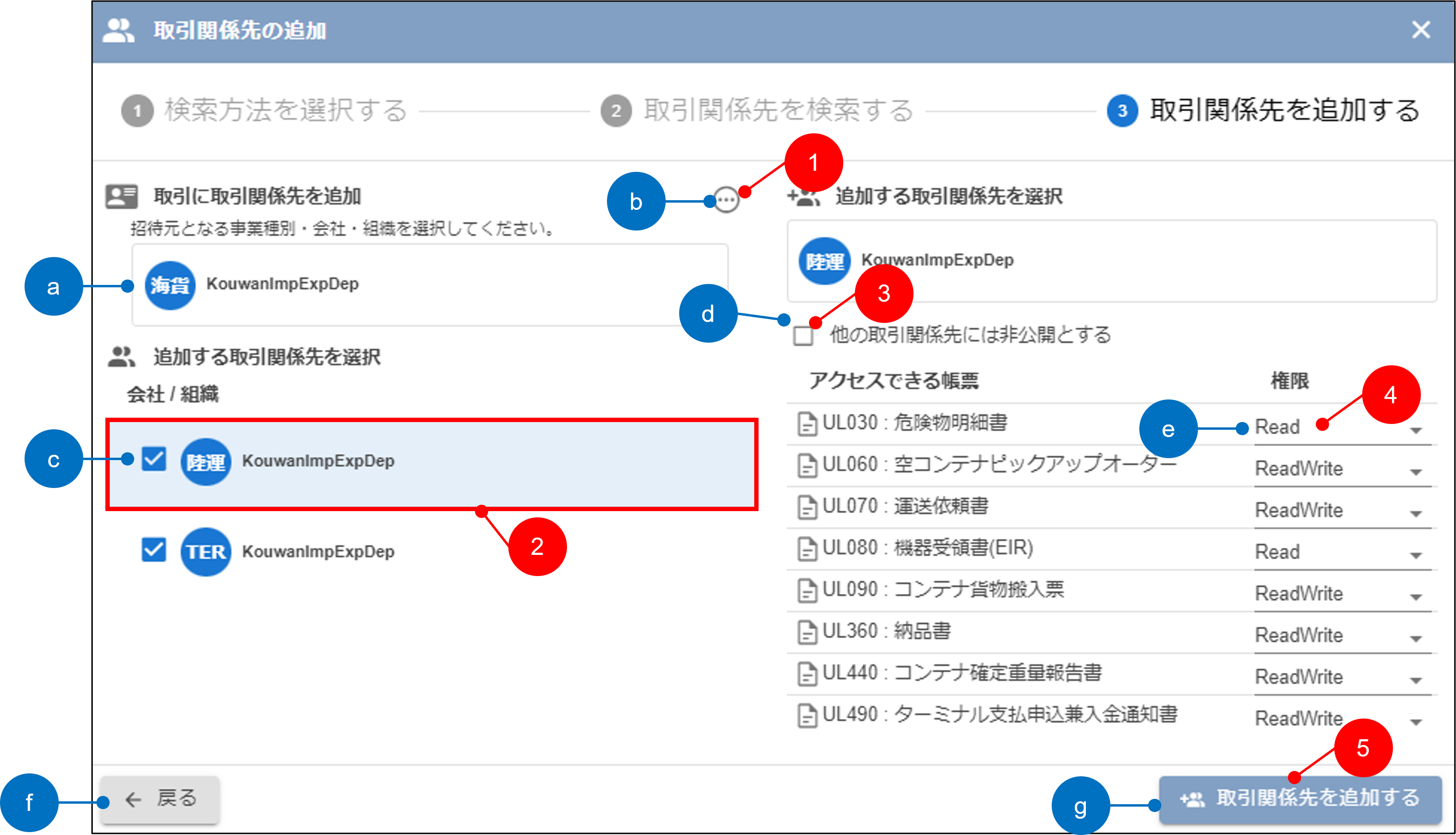
項目・操作の説明
| No. | 項目 | 説明 |
|---|---|---|
| a | 招待元となる事業種別・会社・組織 | 招待元となる事業種別・会社・組織が表示されます。 ユーザーが複数の組織に所属し、それら複数の組織が当該取引に参加している場合は変更できます。 |
| b | 招待元となる事業種別・会社・組織の選択 | アイコンを押下するとユーザーの所属組織のうち当該取引に参加中の組織が一覧表示されます。 事業種別が複数設定されている組織の場合は組織と事業種別を選択します。 選択した組織が「招待元となる事業種別・会社・組織」となります。 |
| c | 追加する取引関係先を選択 | 前画面で選択した取引関係先の中から、取引に追加する取引関係先を選択します。 (複数選択可) |
| d | 他の取引関係先には非公開とする | cで選択した追加する取引関係先を取引上で非公開としたい場合にチェックをONにします。 ※ 自社が請け負った業務を他社に外注する場合などで、他の取引参加組織には見せたくない組織を追加する場合に使用します。 |
| e | 権限 | cで選択した追加する取引関係先に対する帳票ごとのアクセス権限を変更することができます。 「なし」・・・その帳票を参照することができません。(帳票の存在も把握できません) 「Read」・・・その帳票を参照することができます。(作成、更新することはできません) 「ReadWrite」・・・その帳票を作成、更新、削除することができます。 |
| f | 戻るボタン | 押下することで「② 取引関係先を検索する画面」に戻ります。 |
| g | 取引関係先を追加する | 押下することで、cで選択した取引関係先を取引に追加します。 ※ 取引関係先を取引に追加すると同時に、これらの取引関係先は aで選択した会社・組織の「過去に追加したことのある会社・組織」として履歴登録されます。 |
必要に応じて「招待元となる事業種別・会社・組織」を選択します。 ※ どの組織・事業種別として招待するのかを選択してください。
一覧表示されている取引関係先を選択することで、その取引関係先の非公開設定、アクセスできる帳票の権限設定が行えます。
必要に応じて「他の取引関係先には非公開とする」を指定します。 追加する組織を当該取引内で他組織に公開したくない場合、「非公開」をONにしてください。
※「非公開」をONにして登録できるかどうかは、追加する組織の事業種別によって制約があります。
例えば、事業種別が「荷主」の組織を非公開で追加することはできません。 その他、招待元の事業種別ごとに非公開では追加できない事業種別が定められています。
必要に応じて帳票ごとの「権限」を変更します。 追加する組織の事業種別ごとに「権限」の初期値は決まっています。 以下のとおり初期値の権限よりも厳しい方向への変更のみ可能です。
初期値 変更可能な権限 ReadWrite Read または なし Read なし 「取引関係先を追加する」ボタンを押下し、取引関係先を取引に追加します。 当画面は閉じられ、「取引関係先一覧画面」が表示されます。